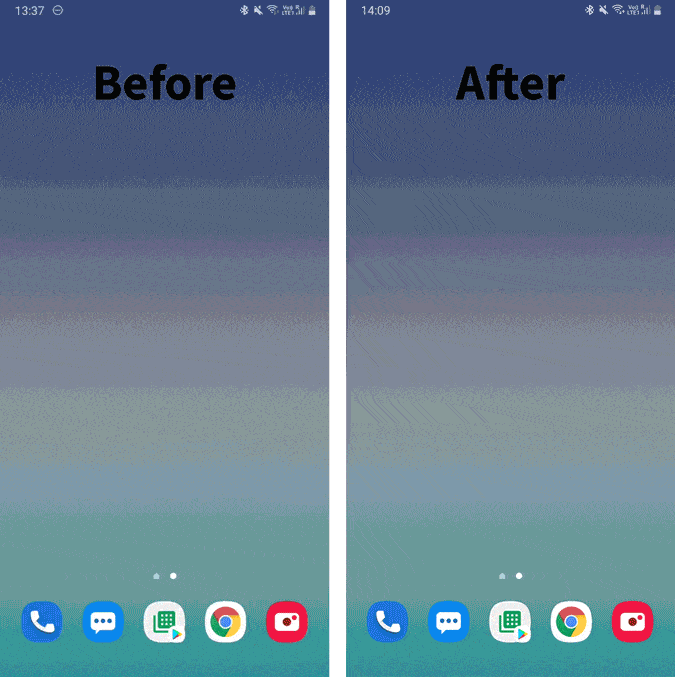Cela vous permet Android 10 Ouvrez l'Assistant Google en faisant glisser votre doigt du bord inférieur vers le centre de l'écran. Cependant, si vous ne l'utilisez pas Assistant Google Beaucoup, vous ne bénéficierez pas de ce geste unique. Donc, voici une application open source appelée "App Launcher Assistant" qui vous permet de réinitialiser le geste pour ouvrir n'importe quelle application Android. Alors, jetons un coup d'œil à la configuration, aux inconvénients et aux solutions.
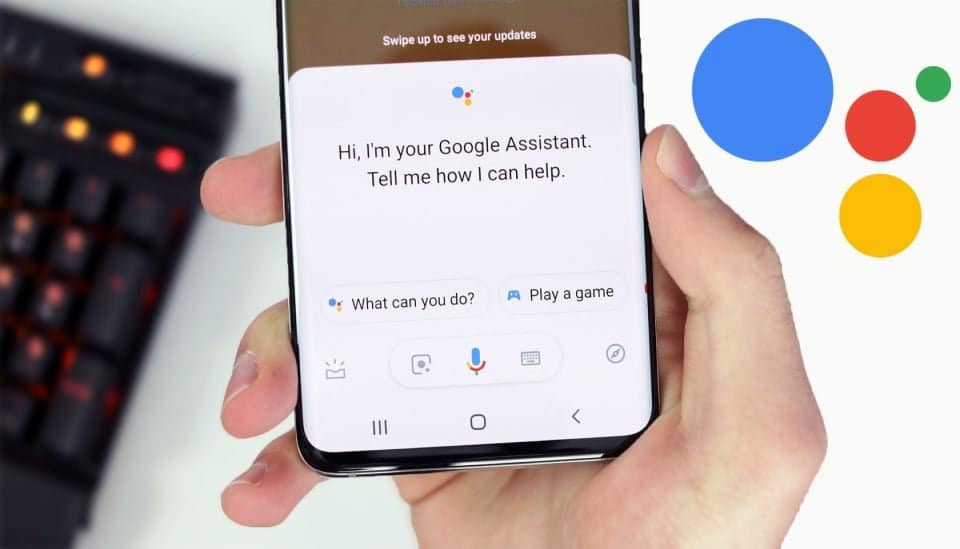
Réinitialisez le geste de l'Assistant Google pour ouvrir secrètement n'importe quelle application
L'assistant du lanceur d'applications fait une astuce intelligente. Il s'enregistre en tant qu'application d'assistant vocal. Ainsi, de cette façon, lorsque vous invoquez le geste pour ouvrir l'Assistant Google, l'Assistant du lanceur d'applications se lance. À son tour, Launcher Assistant passe le contrôle à l'application personnalisée spécifique que vous avez définie et l'ouvre. Ceci est juste une réinitialisation du niveau du logiciel et cela fonctionne parfaitement sur n'importe quel appareil Android. Si vous possédez un appareil Samsung ou Pixel, vous pourrez toujours utiliser Bixby et Google Assistant via le bouton Bixby sur les appareils Samsung ou Bord actif Sur les appareils Google Pixel.
Maintenant, pour que l'Assistant du lanceur d'applications fonctionne, vous devez le définir comme application d'assistant par défaut dans les paramètres du système Android. Voici comment procéder.
Configuration
Surtout, installez l'application «App Launcher Assistant» depuis Google Play Store. Ouvrez l'application et elle vous demandera de modifier l'application d'assistant par défaut dans les paramètres. Pour ce faire, appuyez sur 'Ouvrir les paramètres" .
Téléchargez Assistant du lanceur d'applications
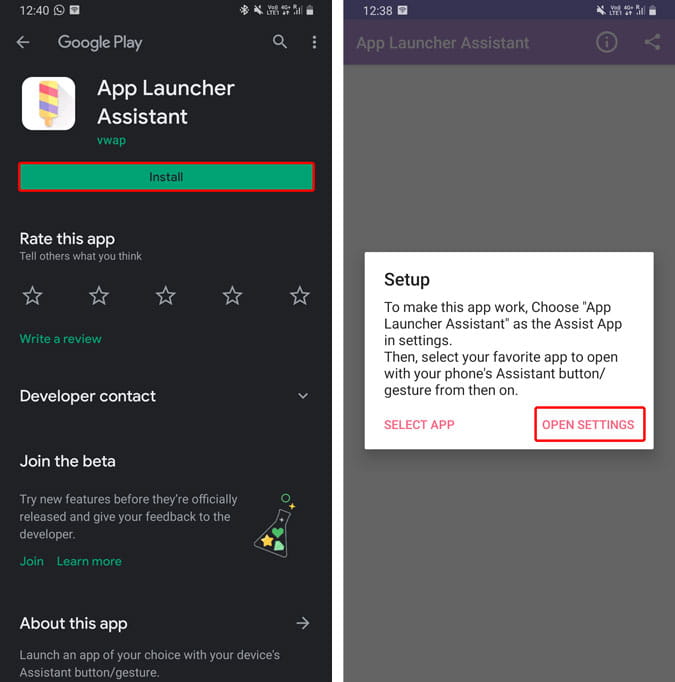
Dans la page Aide machine , Clique sur le "Application d'aide de l'appareil«. Après cela, appuyez sur Assistant du lanceur d'applications pour le définir comme application d'assistant par défaut au lieu de Google Assistant.
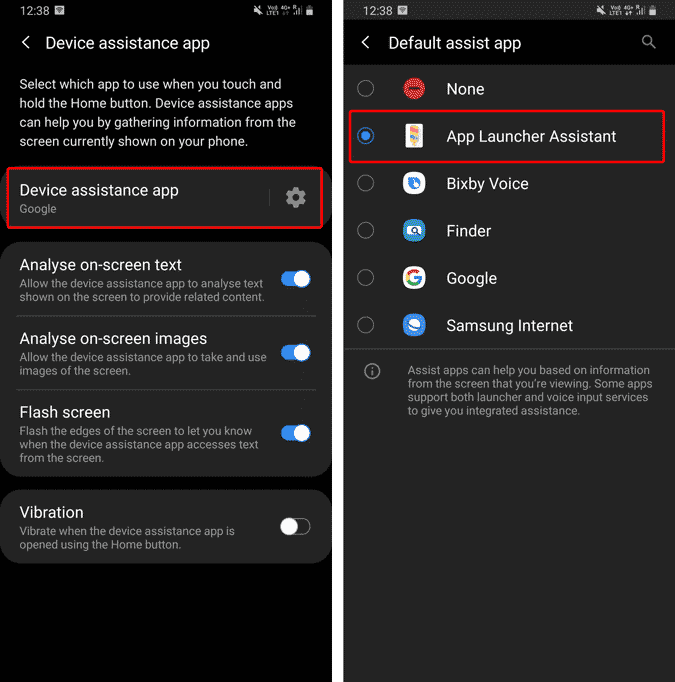
Une fois terminé, vous devez sélectionner l'application que vous souhaitez exécuter à la place de Google Assistant. Pour ce faire, rendez-vous dans l'assistant du lanceur d'applications et appuyez sur votre application préférée dans la liste. Par exemple, je souhaite exécuter "Microsoft To-DoAu lieu de Google Assistant, je le choisirai.
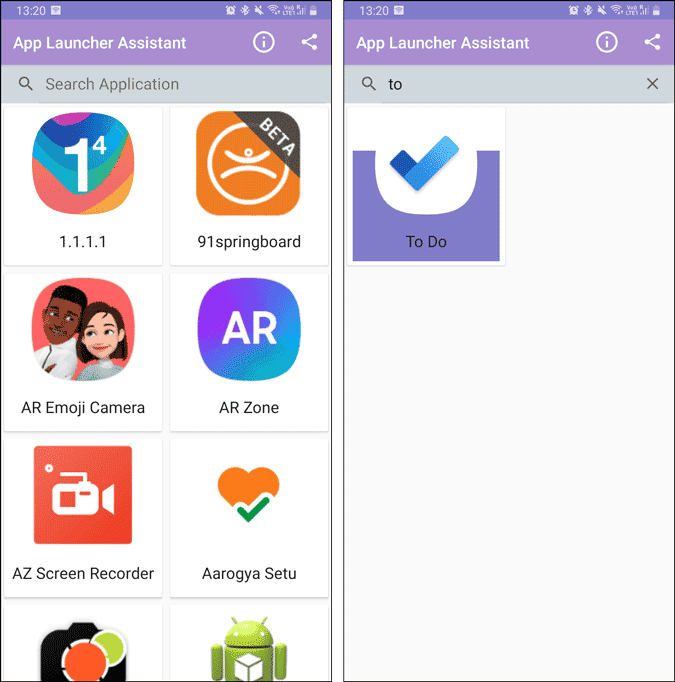
Ainsi, maintenant, lorsque j'effectue le geste de l'Assistant Google, l'application Microsoft To Do se lance. Voici un avant et après le même signe de tête.
Dire «Ok Google» ne fonctionne pas
Maintenant, après avoir défini "Launcher Assistant" comme application d'assistant par défaut, il y a un problème auquel vous serez confronté -Ok Google" Ne fonctionnera pas. Par conséquent, il n'y a aucun moyen d'activer l'assistant à moins que vous ne disposiez d'un bouton Bixby ou de la fonction Active Edge. Si vous n'avez jamais utilisé l'Assistant Google, c'est très bien.
Mais si vous l'utilisez rarement en conduisant ou en courant, il n'y a pas de solution de contournement pour activer Google Assistant. Cependant, voici une solution simple. Si vous utilisez des écouteurs ou des écouteurs prenant en charge l'Assistant Google, vous pouvez toujours appuyer sur le bouton correspondant et utiliser l'Assistant Google. Par exemple, j'utilise le tour de cou Oppo Enco M31 qui me permet de lancer l'Assistant Google lorsque j'appuie 3 fois sur le bouton d'alimentation. Ainsi, même après avoir réinitialisé le geste de l'Assistant Google, je peux toujours accéder à l'Assistant Google via les écouteurs.